- La última actualización acumulativa de Dev Channel vino repleta de un montón de características nuevas.
- Una de estas características es un nuevo indicador de conexión VPN en el área de notificaciones.
- Todavía está en prueba por el momento, pero puede activar la función si sabe cómo hacerlo.
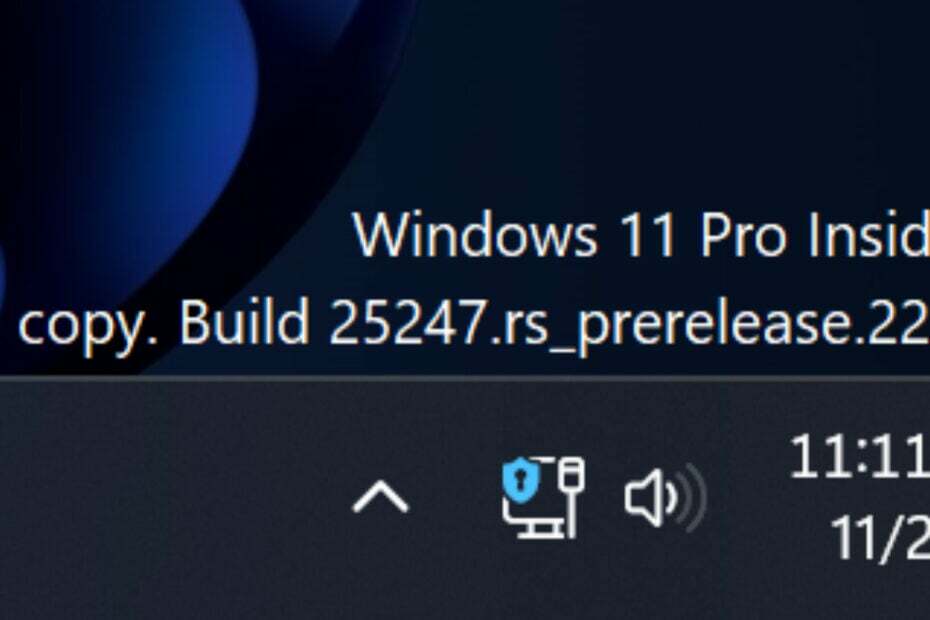
Siempre es emocionante ver qué nuevas características o mejoras trae el gigante tecnológico con sede en Redmond para su último sistema operativo.
Y, si usted es un Dev Channel Insider en la primera línea de las pruebas, tiene mucho con lo que trabajar después de la última actualización acumulativa.
Hoy, estamos a punto de ver el nuevo e interesante indicador de VPN que apareció en el área de notificaciones de Windows 11.
Y, hablando de Windows 11, sepa que también es compatible con la nueva VMware Workstation 17.0 Pro, por si no lo sabías.
Otro cambio oculto limpio en 25247, uno menor: cuando está conectado mediante una VPN, pronto habrá una pequeña superposición de 'escudo' en el icono de red para indicarlo. (¡además, respeta tu color de acento!)
Izquierda: habilitado
Derecha: deshabilitadovivetool /habilitar /id: 38113452 pic.twitter.com/smYqizgUOy
— PhantomOcean3 💙💛 (@PhantomOfEarth) 20 de noviembre de 2022

Navegue por la web desde varios dispositivos con protocolos de seguridad mejorados.
4.9/5
Aprovecha el descuento►

Acceda a contenido en todo el mundo a la velocidad más alta.
4.7/5
Aprovecha el descuento►

Conéctese a miles de servidores para una navegación constante y sin problemas.
4.6/5
Aprovecha el descuento►
¿Nuevo indicador VPN enviado con Windows 11 Build 25247?
Sepa que ya hemos informado varias características ocultas en la última Windows 11 compilación 25247, por lo que es posible que desee comprobarlo.
Dicho esto, la última actualización mantiene a los usuarios alerta, después de haber descubierto que el software también contiene un nuevo indicador de VPN en el área de notificación.
Esto hará que verificar si su computadora está conectada a una VPN sea algo tan natural como mirar el reloj en la parte inferior derecha de su pantalla.
Sin embargo, también vale la pena señalar que el estado actual de la nueva función parece un poco a medias por el momento.
Solo puede observar el nuevo indicador de VPN cuando usa una conexión a Internet por cable, por lo que no habrá cambios para aquellos que usan Wi-Fi.
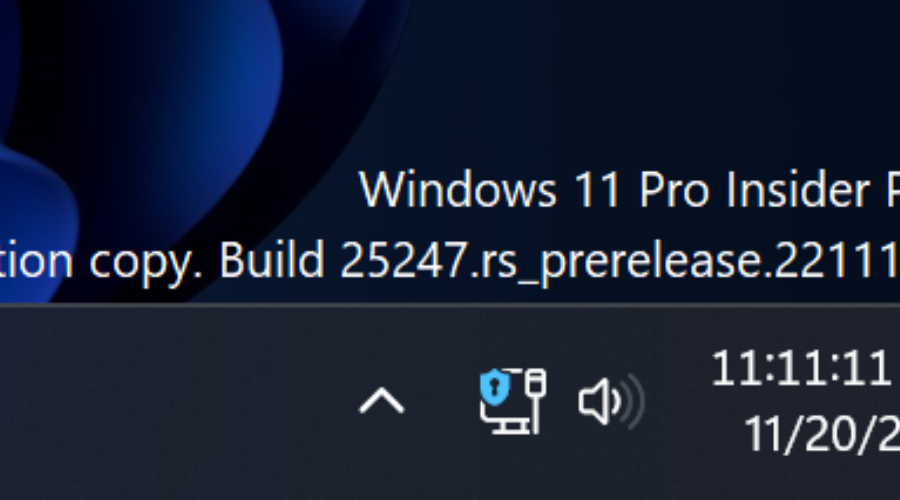
Tenga en cuenta que el sistema operativo no puede reconocer las aplicaciones VPN de terceros, por lo que el indicador de red permanecerá sin cambios si accede a una VPN utilizando su aplicación dedicada.
Por lo tanto, deberá configurar manualmente una conexión VPN en la aplicación Configuración para ver este nuevo indicador de VPN en acción.
Además, algunos servicios VPN brindan guías sobre cómo conectarse usando las herramientas de red integradas de Windows, por lo que debe consultar el sitio web de su proveedor para obtener más instrucciones.
Otro factor importante a tener en cuenta es que el ícono de red actualizado en la compilación 25247 de Windows 11 es un trabajo en progreso.
Eso significa que puede esperar que Microsoft lo pula un poco más antes de presentarlo a Windows Insiders, y tal vez agregue soporte para Wi-Fi).
¿Cómo activo el indicador VPN para Windows 11?
- Descargar ViveTool de GitHub y descomprimir los archivos.
- Buscar Símbolo del sistema y abra la aplicación como administrador.
- Navegue a la ubicación de la descarga usando el siguiente comando:
CD C:\Vive - Escriba el siguiente comando, luego presione Ingresar:
vivetool /habilitar /id: 38113452 - Reemplazar /enable con /disable si desea revertir la función a su estado original.
- Reanudar tu computadora.
¿Has probado esta nueva función? Comparta su experiencia con nosotros en la sección de comentarios dedicada que se encuentra justo debajo.


